İletişim, artık X olarak bilinen Twitter'ın belasıdır. X alanlarındaki bitmek bilmeyen gevezelikler, atışmalar, konu başlıkları ve sohbetler küresel etkileşimi teşvik eder. Ancak iletişim platformun kamusal alanında bitmiyor. Daha yakın bir ölçekte devam ediyor ve doğrudan mesajlar aracılığıyla aileniz ve arkadaşlarınızla kaynaşmanıza olanak tanıyor. Ancak, diğer sosyal medya platformlarının aksine, çoğu kullanıcı Twitter'da, şimdi de X'te nasıl DM atılacağını bilmiyor.
X platformunun özel sohbet özelliğini kullananlar, bunun ne kadar şaşırtıcı olduğuna tanıklık edebilirler. X hesabı olan herkesle mesajlaşabileceğinizi bilmek heyecan verici. İlginç bir şekilde, sadece bir düğmeye tıklayarak erişebileceğiniz 368 milyon aktif kullanıcı var. Bunlar arasında iş dünyasının önde gelenleri, ünlüler, akıl hocaları ve X'te nasıl DM gönderileceğini öğrenerek iletişime geçebileceğiniz rol modeller de var.

Twitter'da İlk Kez Nasıl DM Atılır: Bir Aceminin Rehberi
Uygulamalarda gezinmeyi öğrenmek her zaman eğlencelidir ve X veya Twitter'da da durum farklı değildir. Simgeler neredeyse her eylemi temsil eder, bu nedenle aradığınız seçeneği bulmak ve erişmek zor olmayacaktır. Dahası, bu simgeler birbirleriyle ilişkilendirilebilir olduğundan ilk kez kullananlar bile bunları tanımakta zorlanmayacaktır. Dolayısıyla, Twitter/X'te nasıl DM gönderileceğini öğrenmek, herhangi biriyle, herhangi bir yerde bağlantı kurmak için gerçekleştirebileceğiniz sorunsuz bir etkinliktir. İlginç bir şekilde, bunu Twitter web veya uygulamasında yapabilirsiniz.
Bilgisayarınızla X Platformunda DM Nasıl Yapılır

X uygulamasının en popüler işlevi, daha önce "tweet" olarak adlandırılan gönderiler oluşturmaktır. Ancak her gün tweet attığınızı ve zaman akışınızda gezindiğinizi hayal edin. Bu monoton aktivite kesinlikle sıkıcı hale gelecektir. Ancak X'teki takipçilerinize doğrudan mesaj göndererek onlarla bağlantı kurabilirsiniz. Twitter web'de nasıl DM gönderileceğini merak edebilirsiniz. X web sitesinde ilk DM'nizi göndermenize yardımcı olacak bu yedi adımı izleyin.
- Dizüstü bilgisayarınızda veya PC'nizde Twitter web sitesini açarak başlayın.
- Geçerli kimlik bilgilerinizle hesabınıza giriş yapın.
- Ekranın sol tarafındaki panele gidin ve "mesajlar "ı seçin.
- Yeni bir sayfa yüklenecektir. "Mesaj yaz" veya "yeni mesaj "a tıklayabilirsiniz. Alternatif olarak, yeni mesaj simgesine de tıklayabilirsiniz.
- Bu seçeneklerden herhangi biri, konuşmak istediğiniz kişiyi arayabileceğiniz bir adres kutusu açacaktır.
- "İleri "ye tıklayın. Yazmanız için bir mesajlaşma penceresi içeren yeni bir sayfa yüklenecektir. Mesajınıza medya öğeleri ekleyebilirsiniz.
- Mesajınızı yazdıktan sonra "Gönder "e tıklayın veya enter tuşuna basın.
Bu adımlar ailenizle, arkadaşlarınızla, takipçilerinizle ve X'te takip ettiğiniz kişilerle bağlantı kurmanıza yardımcı olacaktır. Ancak, doğrulanmamış bir hesapla gönderebileceğiniz Twitter DM'lerinin sayısında sınırlamalar olduğunu bilmelisiniz. Ancak sınırlar kısıtlayıcıysa, X Premium 'a abone olabilir ve sohbet edebilirsiniz.
X Android Uygulamasını Kullanarak Twitter'da DM Gönderme
X mobil uygulamasının iki ana sürümü vardır. Birincisi, Google Playstore'dan indirebileceğiniz Android sürümüdür. Uygulamada gezinirken, sohbet etmek isteyeceğiniz benzer fikirlere sahip biriyle tanışabilirsiniz. Ancak, daha derin bir bağlantı kurmak için X'te nasıl DM atılacağını bilmek gerekir.
İşte X Android uygulamasında özel mesaj göndermek için altı adım:
- Uygulamayı açın ve doğrudan mesajlar sekmesine erişmek için zarf simgesine dokunun.
- Bir mesaj oluşturmak için yeni mesaj simgesine (artı işaretli bir zarf) dokunun.
- İletişim kurmak istediğiniz kişinin adını veya kullanıcı adını yazın.
- Ardından, mesajınızı oluşturun. Ancak, bazı Twitter mesajlarında şifreleme olmadığı için kelimelerinize dikkat edin.
- Tweet oluştururken olduğu gibi mesajınıza resim, video veya GIF ekleyebilirsiniz.
- Son olarak, gönder düğmesine dokunun.
İlginç bir şekilde, halkın meraklı gözlerinden uzakta gizli konuşmalar yapmaktan çok daha fazlasını yapabilirsiniz. X mobil uygulaması ile önemli mesajları cihazınıza sabitleyebilirsiniz. Ve saldırgan bir sohbet ortağıyla temasa geçerseniz, bir rapor hazırlayabilirsiniz. Böylece platform, iletişim ağınızı genişletirken çıkarlarınızı da korur.
iPhone'da X Uygulaması ile Twitter'da DM Gönderme
Eskiden Twitter olarak bilinen X'te kişiselleştirilmiş veya müşteri sohbetleri oluşturmanın bir yolunu mu arıyorsunuz? Diğer sosyal medya platformlarında olduğu gibi, X'te de özel olarak sohbet edebileceğinizi bilmelisiniz. Ancak, kullandığınız cihaza bağlı olarak, X'te nasıl DM göndereceğiniz konusunda küçük farklılıklar vardır. iPhone kullanıyorsanız ve X'te birine mesaj iletmek istiyorsanız, bu tam size göre.
Bu nedenle, iPhone uygulaması aracılığıyla Twitter arkadaşlarınızla iletişim kurmak için bu altı adımı izleyin.
- iPhone'unuzda X uygulamasını açın.
- Ekranın sağ alt tarafına bakın ve zarf simgesine dokunun.
- Yeni bir sayfa açılacaktır. "Mesaj yaz "a dokunun veya sayfanın sağ altındaki yeni mesaj simgesine tıklayın.
- Sayfanın üst kısmında herhangi bir isim veya kullanıcı adı yazabileceğiniz bir arama çubuğu göreceksiniz. Siz yazdıkça, aralarından seçim yapabileceğiniz benzer isimlerin bir listesi görünecektir.
- URL'leri ve görsel içerikleri yazıp paylaşabileceğiniz bir mesaj alanı içeren bir sayfa açılacaktır. Mesajınızı göndermek için kağıt uçak simgesine tıklayın.
- Ayrıca 140 saniyelik bir sesli not göndermek için sayfanın sağ altındaki son simgeye tıklayabilirsiniz.
Ancak, hesaplarını özel mesajlara izin vermeyecek şekilde yapılandıran kullanıcılara mesaj gönderemeyeceğinizi unutmayın. Böyle bir hesapla iletişime geçmeye çalışırsanız, bunu yapamayacağınızı bildiren bir not görürsünüz.
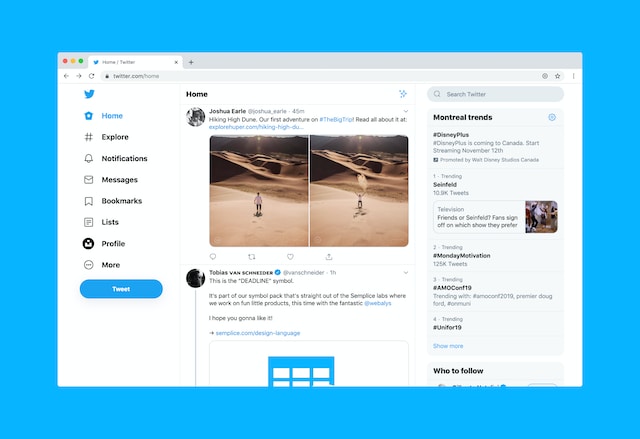
Twitter'da Sizi Takip Etmeyen Birine Nasıl DM Gönderilir: Yapıp Yapamayacağınızı Öğrenin
Twitter takipçiniz olmayan birine DM atmak mümkündür. Süreç, X'te nasıl DM gönderileceğiyle neredeyse aynıdır. Ancak, X'te sizi takip etmeyen birine nasıl DM gönderileceğinin temeli koşulludur.
Yalnızca hesaplarını herkesten özel mesaj alacak şekilde yapılandıran takipçi olmayan kullanıcılara DM gönderebilirsiniz. İletişim kurmak istediğiniz kullanıcının "herkesten mesaj isteğine izin ver" ayarını açmış olması gerekir. Bu yapılandırmaya gizlilik ve güvenlik ayarları sekmesinden erişilebilir.
Ek olarak, sizi takip etmeyen birine, mevcut bir konuşma varsa DM gönderebilirsiniz. Yani, kişinin size daha önce doğrudan mesaj göndermiş olması gerekir. Eğer öyleyse, yeni mesaj simgesine tıkladıktan sonra gelen kutunuzda konuşma sekmesini arayabilirsiniz. Tersine, mevcut cihazınızla (PC, Android veya iPhone) DM göndermek için normal prosedürü takip edebilirsiniz.
Ayrıca, abone olmanın ve bir Twitter doğrulama rozeti edinmenin çeşitli faydaları vardır. Bunlardan biri, sizi takip etmeseler bile diğer doğrulanmış hesaplara mesaj gönderebilmenizdir. Doğrulanmış X kullanıcıları, ayarlarını doğrulanmış profillerden mesaj alacak şekilde yapılandıran diğer Twitter aboneleriyle özel olarak sohbet edebilir.
Hesapları herkesten DM alabildiğinden, Twitter işletme kullanıcılarına da doğrudan mesaj gönderebilirsiniz. Grup sohbetleri, takip etmediğiniz kişilerle iletişim kurmanıza olanak tanır. Grup sohbetlerinde, herkes birbirini takip etmese bile tüm mesajları okuyabilir. Böylece, daha geniş bir insan ağıyla iletişim kurmak için bir Twitter grup sohbeti oluşturabilirsiniz.

Grup Sohbetlerinde DM Nasıl Kullanılır? Bir Toplulukla Konuşmak
Ne kadar çok, o kadar iyi sözüne inanıyorsanız; Twitter'ın grup sohbeti hakkında bilgi edinmekten keyif alacaksınız. Bu özellik, normal bire bir DM'nin ötesine geçiyor. Bir grup sohbeti oluşturarak aileniz veya akranlarınız arasında ilginç bir sohbet başlatabilirsiniz. Bu özelliği beyin fırtınası yapmak veya sosyalleşmek için de kullanabilirsiniz. Şimdi size tüm sohbet üyelerinin görmesi için X'te nasıl DM göndereceğinizi göstereceğim.
İşte üç adımda bir X grup sohbetine nasıl DM gönderileceği:
- Twitter'ı açın, zarf simgesine tıklayın ve "Mesaj yaz "ı seçin.
- Arama kutusunun altında bir grup oluşturma seçeneği vardır. Üzerine dokunun ve 100 ila 150 arasında değişen üyeler ekleyin.
- Bitti'ye tıklayın, ardından mesajınızı yazmaya ve göndermeye devam edin.
Grup sohbetindeki herkes, takipçiniz olup olmadıklarına bakılmaksızın mesajınızı alacaktır.
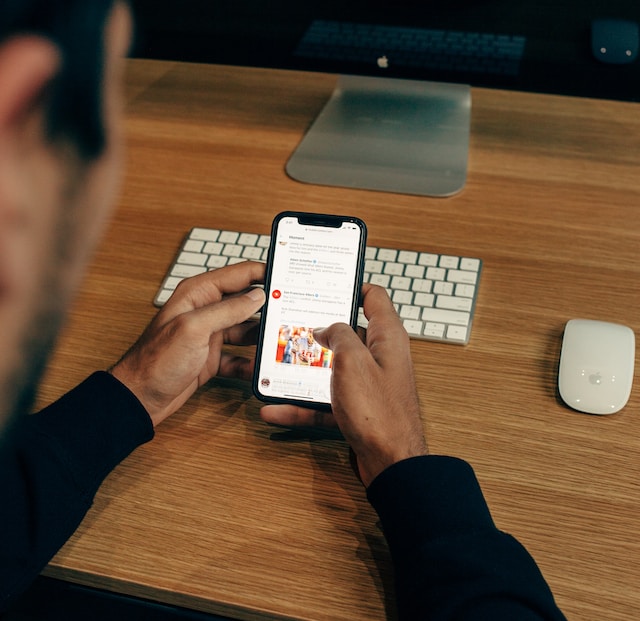
Twitter DM Videoları iPhone'a Nasıl Kaydedilir: X'ten Medya İndirme
Önemli bir blog platformu olan X, medya içeriği, özellikle de video paylaşma yeteneği olmadan eksik kalırdı. Videolar tweet atmayı eğlenceli hale getirir ve izleyicilere canlı resimsel tasvirler sunar. İlginç bir şekilde, zaman akışınızın yanı sıra, gelen kutunuza gönderilen komedi kliplerini veya bilgilendirici videoları izleyebilirsiniz. Ancak videoları referans olarak saklamanız gerekiyorsa, Twitter DM videolarını iPhone'unuza nasıl kaydedeceğinizi merak edebilirsiniz.
Ancak endişelenmenize gerek yok çünkü süreç basit. X'te nasıl DM yapılacağını başarıyla öğrendiyseniz, bu çocuk oyuncağı gibi olacaktır. X platformundaki videoları iPhone'unuza kaydetmek için aşağıdaki altı adımı izleyin.
- iPhone'unuzda X uygulamasını başlatın ve mesajlar gelen kutusu sekmesine gidin.
- Videonun bulunduğu görüşmeyi açın.
- Kontrol paneline erişmek için ekranınızın sağ köşesinden aşağı kaydırın, ardından ekran kayıt simgesine dokunun.
- Ekran kaydediciyi kontrol panelinizde bulamazsanız, uygulamayı simge durumuna küçültün ve ayarlar uygulamasını açın. Kontrol merkezi ayarlarını açın ve ekran kaydı ekleyin, ardından dokunun.
- Ekran kaydını etkinleştirdikten sonra, yukarı kaydırın, X uygulamasına geri dönün ve videoyu oynatın.
- Kaydı sonlandırmak için tekrar aşağı kaydırın ve kayıt simgesine dokunun. Video otomatik olarak galerinize kaydedilecektir.
Yapmanız gereken tek şey bu. Ancak alternatifler istiyorsanız, gelen kutunuzdan medya depolamak ve bunlara erişmek için Twitter video indirme uygulamalarını kullanabilirsiniz. Tersine, medya dosyalarını indirmek için Twitter web uzantılarını kullanabilirsiniz.
Android'de Twitter DM Videoları Nasıl Kaydedilir: Olasılıkları Keşfetmek
X'te nasıl DM gönderileceğini bilen Android kullanıcıları, keşfedilecek başka özel mesaj özellikleri olup olmadığını merak edebilir. Android için Twitter'da mesajlaşma, medya paylaşımı ve kaydetme dahil olmak üzere çeşitli özelliklerle birlikte gelir. Dolayısıyla, Android telefonlarda X platformu DM videolarını nasıl kaydedeceğinizi merak ediyorsanız, sizi buldum. Tüm Android telefonlar ekran kaydı yapamaz, bu nedenle Twitter DM videolarını kaydetmenin daha etkili bir yöntemini açıklayacağım.
Üçüncü taraf bir uygulama olan Twidropper ile X uygulama videolarını Android telefonunuza kaydetmek için bu sekiz adımı izleyin.
- Tarayıcınız üzerinden Twidropper web sitesini ziyaret edin.
- Sayfanın üst kısmında yanında DM yazan bir zarf simgesi bulun ve üzerine tıklayın.
- Sayfanın sağ üst köşesine gidin ve oturum aç seçeneğine tıklayın.
- Yeni bir sekme açın ve Twitter hesabınıza giriş yapın. (Giriş yaptıysanız bu adımı atlayabilirsiniz).
- Twitter hesabınıza erişmek için bu aracı yetkilendirmeniz gereken yeni bir sayfa yüklenecektir.
- Erişim yetkisi verdikten sonra, Twitter gelen kutunuzdaki tüm resim ve videoları içeren bir sayfa yüklenecektir.
- İstediğiniz videoyu açın, indirme kalitesini seçin ve altındaki indirme düğmesine dokunun.
- Video cihazınıza indirilecek ve dosyalarınızdan erişebileceksiniz.
Kullanabileceğiniz bir diğer web aracı Tweet Hunter'dır. Ancak, X'ten video indirmek için üçüncü taraf bir araç kullanmak istemiyorsanız başka bir alternatif daha var. Google Play Store'u ziyaret edebilir ve bir ekran kayıt uygulaması indirebilirsiniz. Sadece cihazınızla uyumlu bir uygulama bulduğunuzdan emin olun.
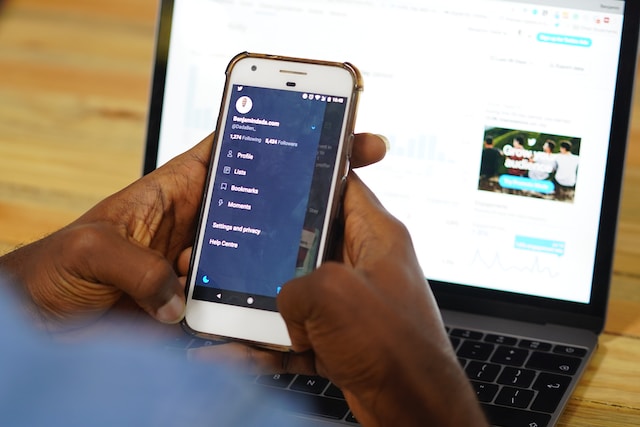
Twitter'da DM Nasıl Kapatılır: İstenmeyen Mesajlara Karşı Kendinizi Korumak
Eski adı Twitter olan X'te DM'nizi açmak harika bir şey. Sonuçta, iş birliği veya önemli amaçlar için kimin sizinle iletişime geçebileceğini asla bilemezsiniz. Ancak, herkes DM'nize erişebilirse olası bir zararla karşılaşabilirsiniz. X'te nasıl DM atılacağını bilenler size spam veya istenmeyen mesajlar gönderebilir. Bu gibi durumlarda, yalnızca takipçilerinizin size özel olarak mesaj gönderebilmesi için X'te DM'yi nasıl kapatacağınızı merak edebilirsiniz.
İşte X platformu DM'nizi kapatmak için altı adım.
- X uygulamasını veya web sitesini açın.
- Web kullanıcıları için, yan paneldeki üç noktaya tıklayın, ardından "ayarlar ve destek "e tıklayın.
- Uygulamayı kullanıyorsanız, sayfanın üst kısmındaki profil simgesine tıklayın ve Ayarlar ve Destek'i seçin.
- Ardından, "ayarlar ve gizlilik "e tıklayın, ardından "gizlilik ve güvenlik "i seçin.
- "Twitter etkinliğiniz" bölümüne gidin ve "Direkt mesajlar "ı seçin.
- "Herkesten gelen mesaj isteklerine izin ver" seçeneğine gidin ve kapatın.
Bu ayarı yapılandırmak sizi spam mesajlardan koruyacaktır. Ancak, DM'nizde zaten istenmeyen mesajlar varsa, bunları silebilirsiniz. Mesajların üzerine dokunun ve sil seçeneğine tıklayın. Mesajlar az sayıda olduğunda bu işlem kolaydır, ancak çok sayıda olduğunda silmek uzun ve zahmetli bir iş haline gelir.
Bu nedenle TweetEraser'da, toplu mesajları ve tweetleri filtrelemek ve silmek için etkili bir web uygulaması icat ettik. Bu uygulama, X zaman akışınızda promosyon bilgilerini yaymadan özel mesajları hızlı bir şekilde yüklemeye, içe aktarmaya ve silmeye yardımcı olur. Öyleyse, X akışınızı bugün silmeye ve temizlemeye başlayın!





